Pagina progetto ("Project Item")
Le pagine predefinite sono quelle che raccolgono i contenuti di tipo pre-strutturato e li rappresentano sul sito web con un’organizzazione predefinita non modificabile. Tra queste, ci sono le pagine dedicate ai progetti.
"Project Item": informazioni generali

Il "content type" "Project Item" serve per inserire i singoli progetti all’interno del nostro sito web.
Questo tipo di contenuto rientra nelle pagine “predefinite”, cioè quelle che raccolgono i contenuti di tipo pre-strutturato (ad es. news, appuntamenti, ecc.) e li rappresentano sul sito web con un’organizzazione predefinita non modificabile (liste e dettagli).
Gli elementi inseriti ("Content Item") e pubblicati vengono rappresentati subito sul sito web e ordinati secondo la modalità predefinita.
Nel CMS

Esempio: rappresentazione di una pagina che raccoglie tutti i progetti presenti nel sito web (NB: non si lavora su questa pagina, già predisposta e predefinita):
Creazione di un contenuto di tipo “Project Item”
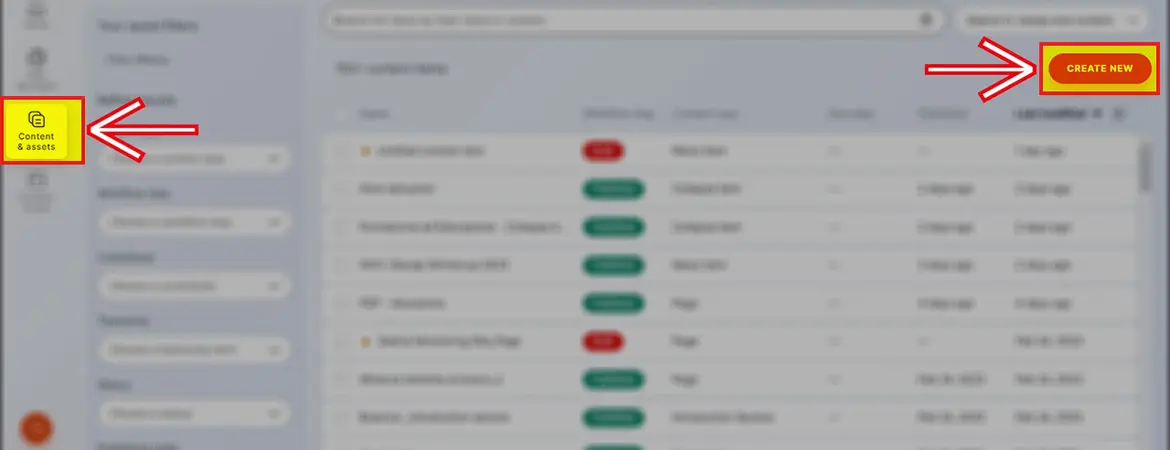
Possiamo creare direttamente un contenuto di tipo “Project Item” tramite il bottone “Create new” all’interno della sezione “Content & assets”.
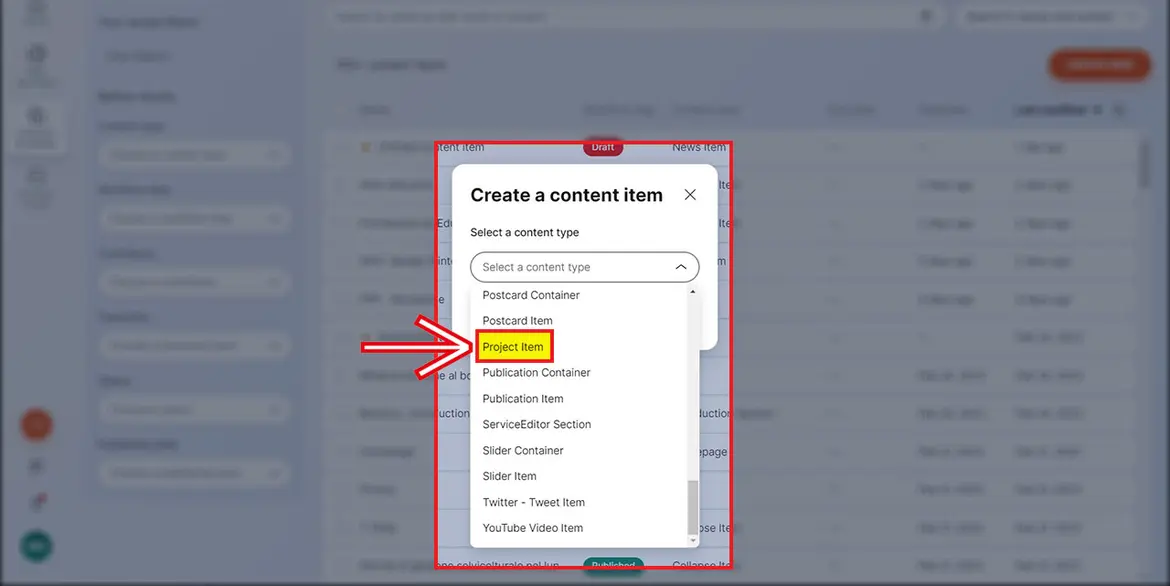
Quindi, bisogna selezionare il tipo di "content type" desiderato, in questo caso “Project Item”.
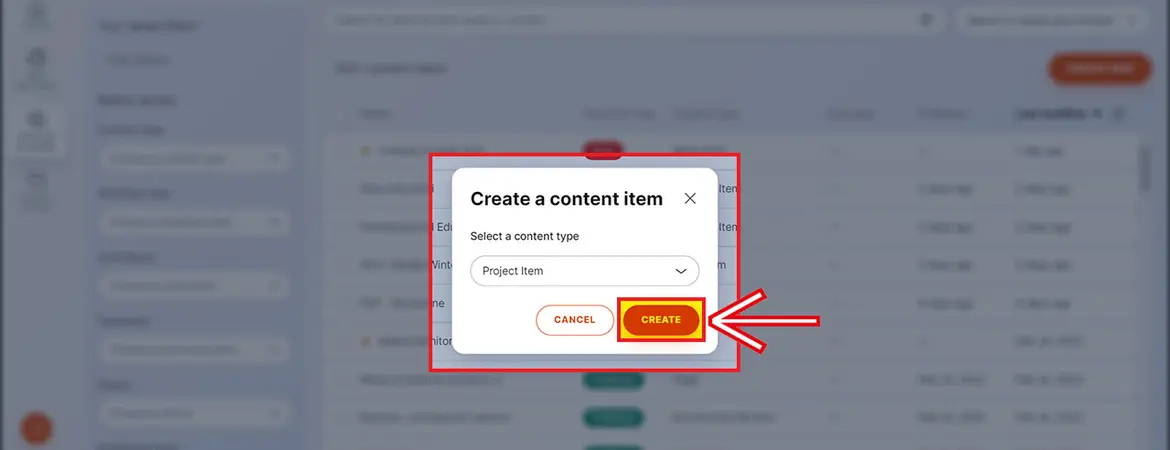
Poi, confermiamo la selezione con il bottone “Create”.
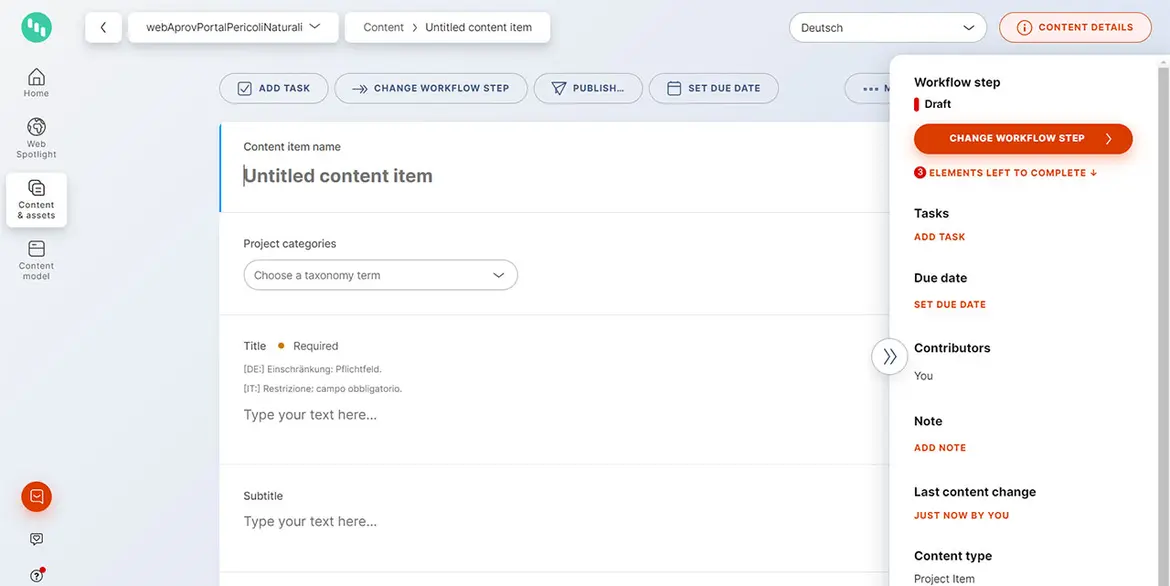
A questo punto, appare il nuovo modulo che va compilato in tutte le sue parti necessarie.
Campo ”Content item name”

Si tratta del nome assegnato "all’item" usato solo all’interno di Kontent.ai, quindi non si tratta del titolo del modulo che si vede poi online, ma può esserci corrispondenza.
Serve per identificare "l’item" nel CMS e viene utilizzato per la ricerca effettuata sotto il campo presente nella sezione "Content & Assets".
Come standard va assegnato un nome per tutte le varianti linguistiche del progetto, ad es. Name Modul / Nome Modulo.
Ricordati di separare i nomi delle versioni linguistiche con uno slash e che il campo è editabile solamente nella lingua di default del progetto.
Campi e sezioni del "Project Item"

Sezione “Project categories”
In questa sezione possiamo associare le categorie al progetto. È possibile selezionare più di una categoria.

Campo ”Title”
In questo campo dobbiamo inserire il titolo della pagina del progetto, è un campo obbligatorio.
Il campo “Title“ corrisponde al titolo della pagina online e va sempre compilato. In automatico Kontent.ai genera l’URL della pagina basandosi sul titolo inserito. Si consiglia quindi di tenere il titolo non troppo lungo o eventualmente modificare manualmente il nome dell’URL a fine pagina nel campo dedicato.

Campo ”Subtitle”
In questo campo possiamo inserire un eventuale sottotitolo.
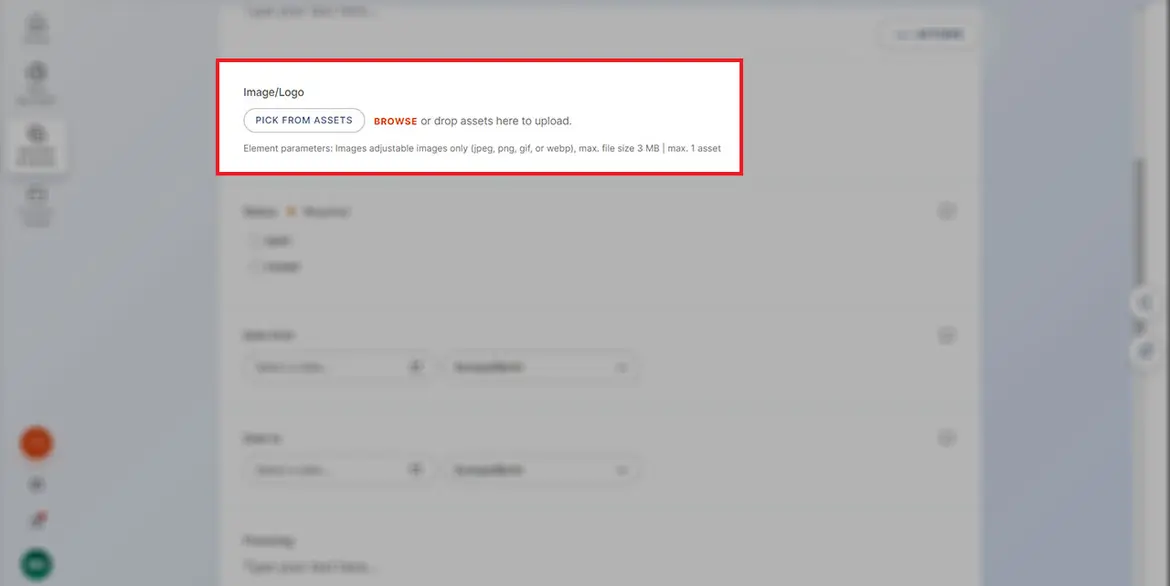
Sezione ”Image/Logo”
In questa sezione possiamo caricare una sola immagine che potrebbe essere anche un logo.

Sezione ”Status”
In questa sezione si definisce lo stato del progetto, potrebbe essere aperto o chiuso. Si tratta di una selezione obbligata.
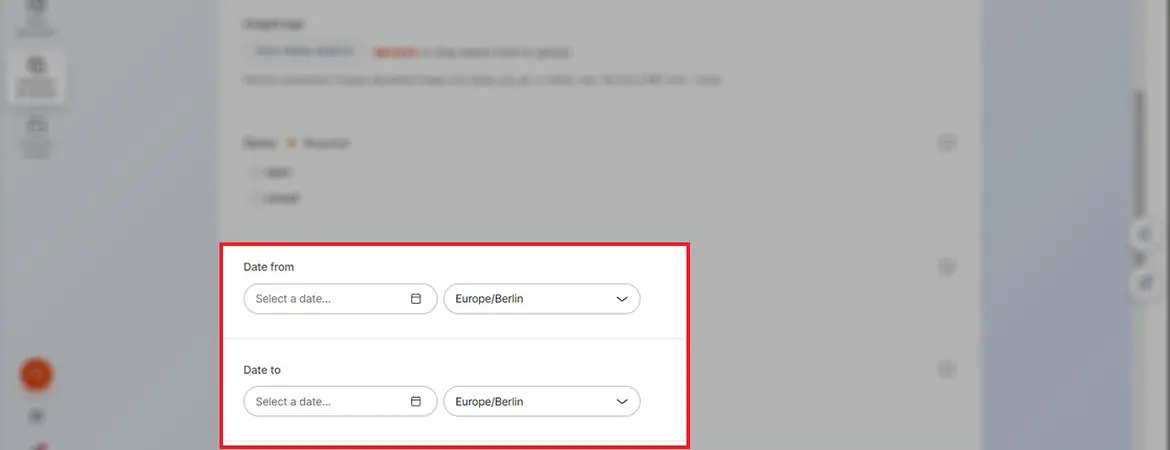
Sezione ”Date from” e “Date to”
In questa sezione si impostano la data di inizio e la data di fine della durata di un progetto. Questa informazione esce subito all’inizio della pagina.

Campo ”Financing”
In questo campo si inserisce l’informazione che riguarda il finanziamento di un progetto (ad es. l’ammontare del finanziamento, chi lo finanzia ecc.).
Questa informazione esce subito all’inizio della pagina.

Campo ”Budget”
In questo campo si inseriscono le informazioni riguardanti il budget. Questa informazione esce subito all’inizio della pagina.

Campo ”Project website”
In questo campo è possibile inserire l’indirizzo internet del progetto. Questa informazione esce subito all’inizio della pagina.

Campo ”Description”
In questo campo va inserita la descrizione dettagliata sul progetto. Si consiglia di fare uso del grassetto per le parole chiave, tenere i testi non troppo lunghi, usare i paragrafi e quindi strutturare bene il contenuto, anche con l’aiuto di sottotitoli (regole "webwriting"). A questa parte della pagina va data una certa cura e importanza visto che è fondamentale.

Campo ”Partner”
In questo campo vengono menzionati eventuali partner.
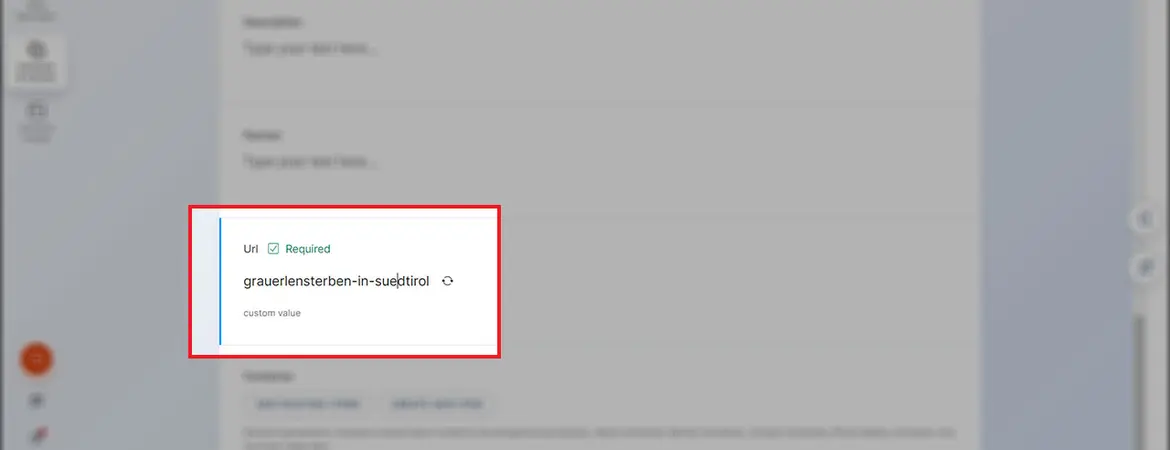
Campo ”URL”
La URL viene generata in automatico appena si inserisce il titolo del progetto come spiegato sotto il campo "title”. Si interviene solo manualmente in caso si debba modificare la URL per via di una Umlaut nella lingua tedesca o altre ragioni.
Importante: l’URL deve essere univoca, non ci possono essere pagine con lo stesso nome per la URL, altrimenti nasce un conflitto tra le pagine e non funziona correttamente la navigazione del sito.
Nota: Questo è necessario farlo in ogni caso per le parole tedesche che contengono una UMLAUT, visto che Kentico al momento non corregge in automatico le parole, vedasi l’esempio corretto nello screenshot sottostante:
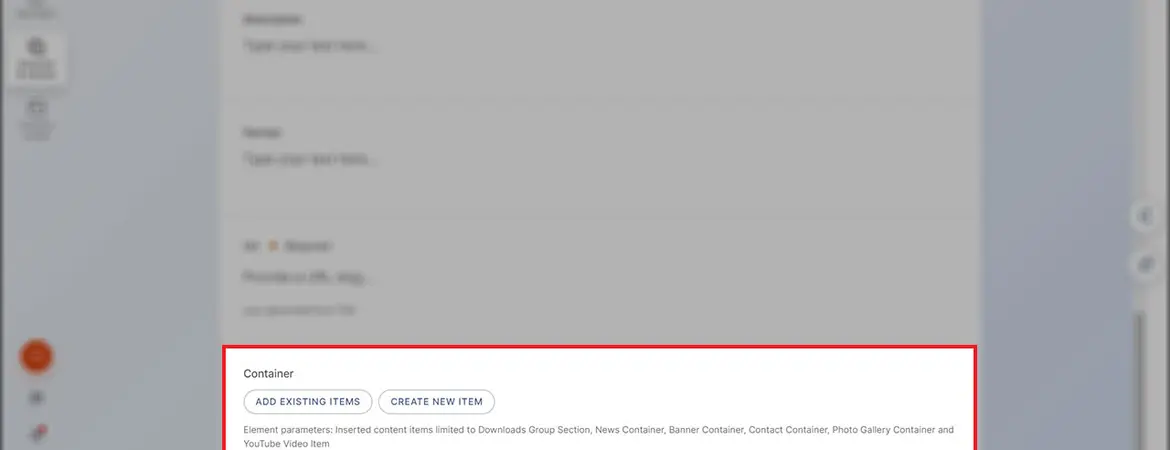
Sezione ”Container”
Questa sezione ci permette di creare o includere i seguenti moduli nel caso di un contenuto di tipo “Project Item”:
- Banner (“Banner Container”)
- Box contatti (“Contact Container”)
- Documenti scaricabili (“Downloads Group Section”)
- Galleria fotografica (“Photo Gallery Container”)
- Video (“YouTube Video Item”)
Per maggiori informazioni su questi moduli fare riferimento alle parti corrispondenti presenti in questo manuale.
Ultimo aggiornamento: 04/09/2025

